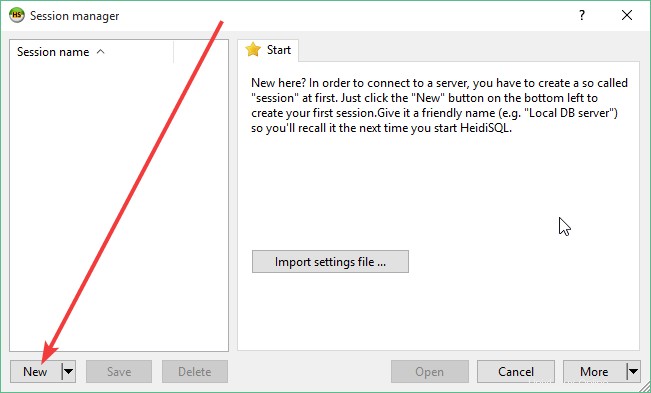Afin de fournir une conformité PCI complète et une sécurité améliorée, les connexions MySQL distantes directes sont désactivées sur nos nouveaux serveurs partagés.
Vous pouvez facilement configurer une connexion sécurisée entre votre ordinateur et le serveur à l'aide du tunnel SSH en utilisant des programmes open source gratuits tels que MySQL Workbench et HeidiSQL.
Shell Access (SSH) est requis, alors contactez-nous pour l'activer pour votre compte, s'il n'est pas déjà activé.
Comment configurer une connexion MySQL distante sécurisée à l'aide de MySQL Workbench :
1) Ouvrez MySQL Workbench et cliquez sur l'icône + pour configurer une nouvelle connexion :
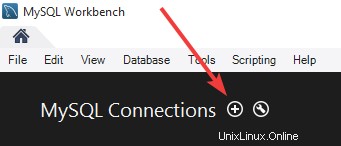
2) Remplissez les champs comme suit :
Méthode de connexion :TCP/IP standard sur SSH
Nom d'hôte SSH :le nom d'hôte de votre serveur et le port SSH (par exemple, server.hostname.com:22)
Nom d'utilisateur SSH :votre nom d'utilisateur cPanel
Mot de passe SSH :cliquez sur Stocker dans le coffre-fort… et saisissez votre mot de passe cPanel
Nom d'hôte MySQL :localhost
Port du serveur MySQL :3306
Nom d'utilisateur :votre nom d'utilisateur de base de données
Mot de passe :cliquez sur Stocker dans le coffre-fort… et saisissez le mot de passe de votre base de données
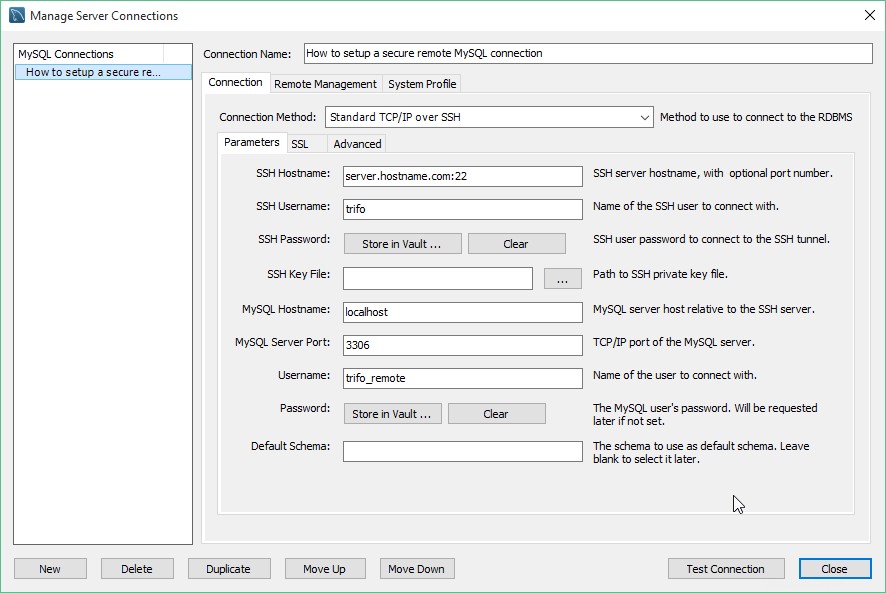
Cliquez sur Tester la connexion et si tous les détails sont corrects, vous devriez voir le message de connexion réussie :
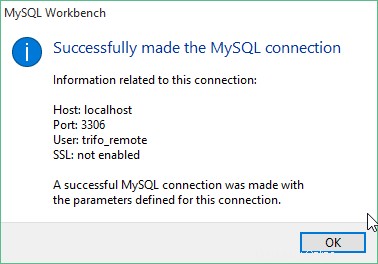
Vous pourrez vous connecter à la base de données en cliquant sur son raccourci puis sur Connecter :
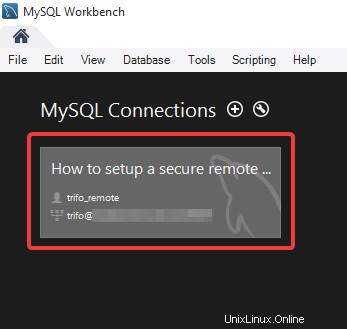
Comment configurer une connexion MySQL distante sécurisée à l'aide de HeidiSQL :
1) Ouvrez HeidiSQL et cliquez sur le bouton Nouveau (en bas à gauche) pour configurer une nouvelle connexion :
2) Remplissez les champs comme suit :
Paramètres :
Type de réseau :MySQL (tunnel SSH)
Nom d'hôte/IP :localhost
Utilisateur :nom d'utilisateur de votre base de données
Mot de passe :votre mot de passe de base de données
Port :3306
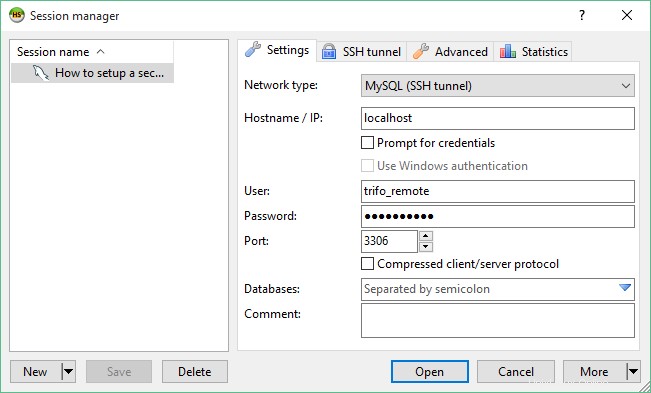
Tunnel SSH :
Emplacement de plink.exe :téléchargez l'application et liez son emplacement.
Hôte SSH + port :le nom d'hôte et le port SSH de votre serveur
Nom d'utilisateur :votre nom d'utilisateur cPanel
Mot de passe :votre mot de passe cPanel
Port local :entrez 3307 ou un autre port inutilisé sur votre ordinateur
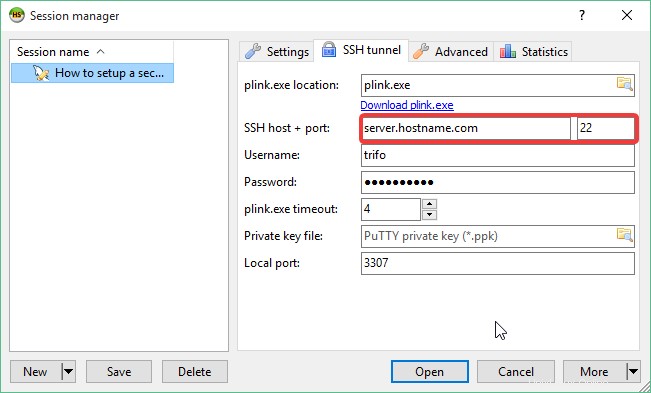
Cliquez sur Enregistrer, puis sur Ouvrir pour tester les paramètres.
HeidiSQL peut vous demander de mettre en cache la clé d'hôte du serveur dans le registre. Cliquez sur Oui pour continuer.
Si toutes les informations fournies sont correctes, vous devriez pouvoir vous connecter :
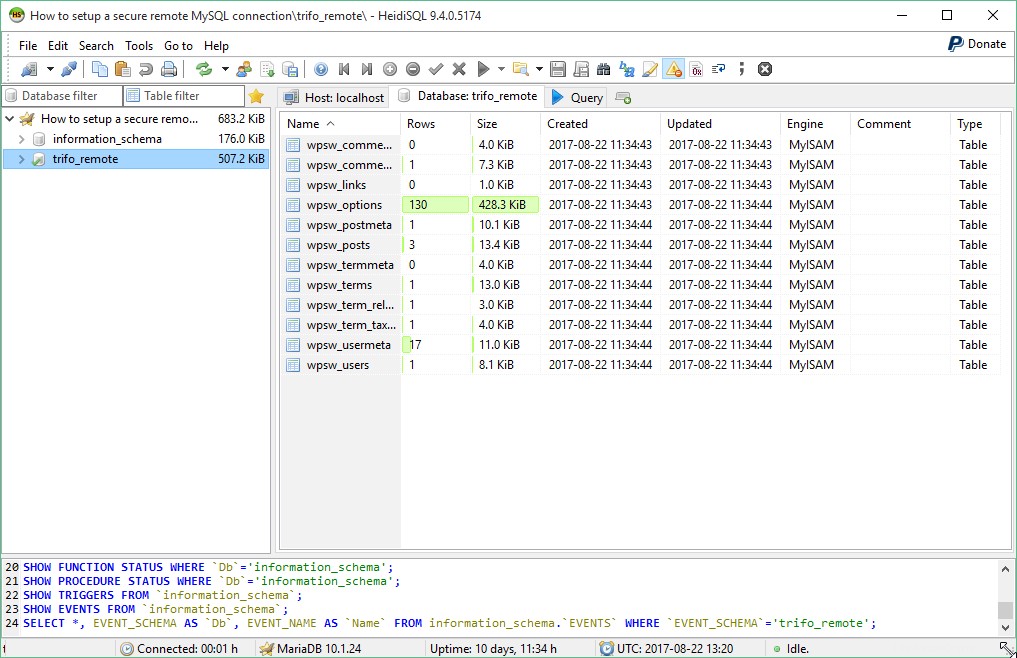
Si vous avez besoin d'aide supplémentaire, n'hésitez pas à nous contacter.